Slik bruker du Control + F-kommandoen på iPhone og iPad
Miscellanea / / April 06, 2023
En enkel Command + F på Mac eller en Control + F på Windows hjelper deg med å søke gjennom sider eller apper etter relevant tekst. Og selv om denne kommandoen ikke er fysisk tilgjengelig på iPhone- og iPad-tastaturer, er det fortsatt mulig å søke etter tekst på dem. Lurer du på hvordan? I denne artikkelen viser vi deg hvordan du bruker Control + F-kommandoen på iPhone og iPad.

Selv om det spesifikt ikke er noe eget alternativ for å finne ord på iPhone og iPad, kan du fortsatt få tilgang til kontroll-f-funksjonaliteten på begge enhetene. Metoden varierer imidlertid avhengig av appen du bruker. La oss vise deg trinn for trinn hvordan du søker etter spesifikke ord på iPhone og iPad.
Tips: Hvis du også er en Android-bruker, kan du sjekke veiledningen vår på hvordan du bruker Control + F-kommandoen på Android-enheter.
1. Søk etter spesifikke ord på Safari-nettsiden
Når du får tilgang til ctrl-f søkekommandoen på Safari, kan du bruke enten adressefeltet eller Del-knappen for å søke etter spesifikke ord på en hvilken som helst nettside. La oss vise deg begge metodene.
Metode 1: Bruk Safari-adresselinjen for å søke
En måte å søke etter tekst i Safari-nettleseren din er å skrive den inn i adressefeltet og trykke på søk. Slik kan du gjøre det.
Trinn 1: Åpne Safari på iPhone.
Steg 2: Åpne nå siden du vil søke gjennom og trykk på adressefeltet.

Trinn 3: Her skriver du inn teksten du vil se etter.
Trinn 4: Trykk nå på Finn "søkeord" under På denne siden. Dette vil begynne å søke etter det skrevne ordet.
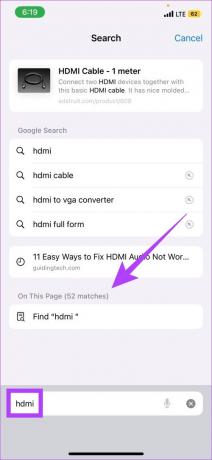
Nå vil alle relevante søkeresultater vises på skjermen din. Bare bruk pilknappene for å navigere gjennom siden.
Tips: Slik kan du tilpasse Safari-startsiden.
Metode 2: Bruk Safari Share-knappen for å søke
Alternativt kan du også bruke Del-knappen for å gjøre Control + F på iPhone. Dette er hvordan:
Trinn 1: Åpne Safari-nettleseren.
Steg 2: Åpne nettsiden du vil søke på og trykk på Del-ikonet nederst.
Trinn 3: Rull ned og trykk på "Finn på side" i delingsarket.
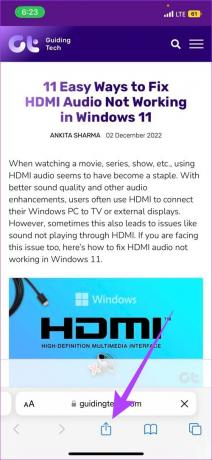

Trinn 4: Skriv inn teksten du leter etter, og trykk deretter på søk.

Alle tekstene, ordene og frasene som inneholder søkeordet vil nå vises uthevet på hele siden.
2. Bruk Kommando + F på nettsiden for Chrome-nettleseren
Sammen med sin skjulte snarveier og berøringsbevegelser, lar Google Chrome deg også finne ord på iPhone. Slik kan du bruke den til å søke etter hvilken som helst tekst fra hvilken som helst side.
Merk: Trinnene forblir mer eller mindre like for alle nettlesere.
Trinn 1: Åpne Google Chrome-appen på enheten din.
Steg 2: Nå åpner du den relevante siden og trykker på menyikonet (ellipsis).
Trinn 3: Trykk på Finn på siden.
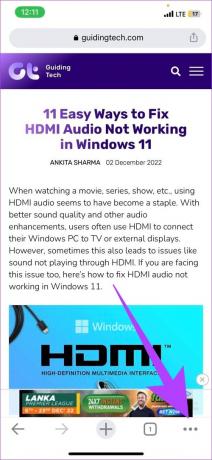

Trinn 4: I søkefeltet skriver du inn teksten du vil søke etter.
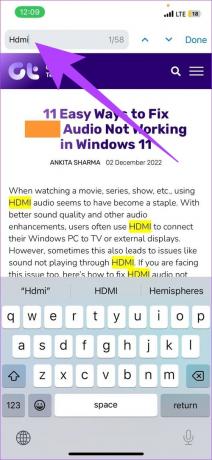
Nå vil alle ordene som er relevante for den søkte teksten vises uthevet på hele siden.
3. Søk etter spesifikke ord i PDF og iBooks på iPhone og iPad
Nå, i stedet for å gå gjennom sider med dokumenter, kan du ganske enkelt bruke Control + F og finne det du leter etter i løpet av sekunder. Slik gjør du det.
Merk: For illustrasjon bruker vi Adobe Acrobat Reader. Trinnene er de samme for iBooks også.
Trinn 1: Åpne Adobe Acrobat Reader-appen.
Steg 2: Trykk på det nødvendige dokumentet.
Trinn 3: Trykk her på forstørrelsesglassikonet øverst på skjermen.
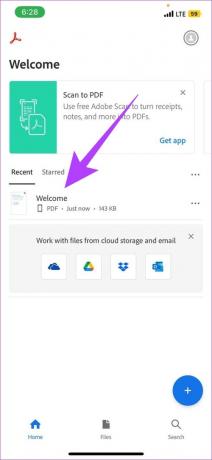
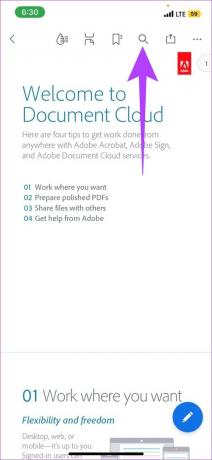
Trinn 4: Skriv inn søket ditt og trykk på søk.
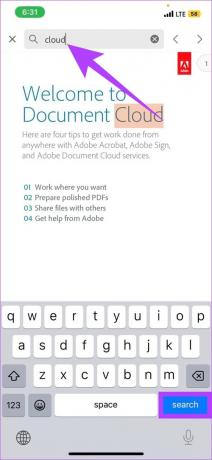
Den søkte teksten vil nå vises uthevet i hele PDF-dokumentet.
4. Finn ord i meldinger på iPhone eller iPad
Du mottar tonnevis av meldinger hver dag. Dette kan gjøre det til et mareritt hvis du noen gang må sile gjennom dem alle. Så følg disse trinnene for å søke gjennom alle tekstene og meldingene dine og finne det du leter etter.
Trinn 1: Åpne Meldinger-appen og gå til søkefeltet.
Steg 2: Skriv inn teksten og trykk på søk.

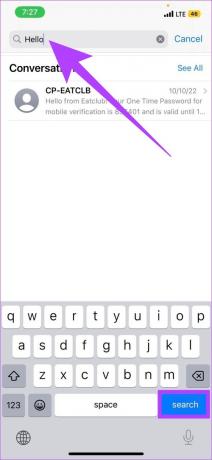
Nå vil alle samtalene med det relevante søkeordet være synlige.
5. Slik bruker du Control + F i Notes-appen
Vi tar ofte notater, men ender opp med å glemme hva vi kalte den eller hvor vi lagret den. Hvis det samme er tilfellet med deg, følg disse trinnene for å finne teksten du vil ha i Notes-appen.
Merk: Mens tittelen på de låste notatene vises i søkeresultatene, vil innholdet være skjult.
Trinn 1: Åpne Notes-appen.
Steg 2: Trykk på søkefeltet øverst på siden.
Trinn 3: Skriv inn den relevante teksten og trykk deretter på søk.
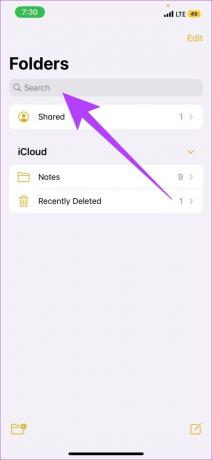

Dette vil vise alle alternativene som er tilgjengelige i Notes-appen. Hvis du vil søke gjennom en spesifikk notatfil, følger du trinnene nedenfor.
Finn ord i et bestemt notat på iPhone eller iPad
Trinn 1: Fra Notes-appen åpner du notatet du vil søke etter.
Steg 2: Trykk på menyikonet.
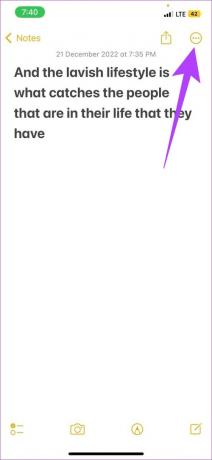
Trinn 3: Trykk nå på Finn i notat.
Trinn 4: I søkefanen skriver du inn teksten du vil søke etter.
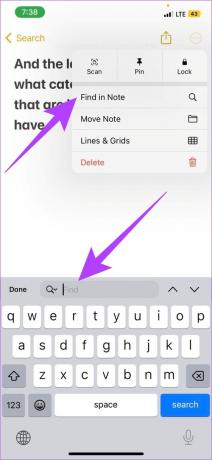
Nå vil den spesifikke teksten utheves gjennom hele notatet.
6. Bruk Ctrl + F i Filer-appen
Hvis du er som meg og alltid glemmer hvor du lagret filen din, er du heldig fordi Control + F-kommandoen er tilgjengelig i Filer-appen også. Slik bruker du den.
Trinn 1: Åpne Filer-appen og trykk på søkefeltet.
Steg 2: Skriv inn teksten du vil se etter og trykk søk.

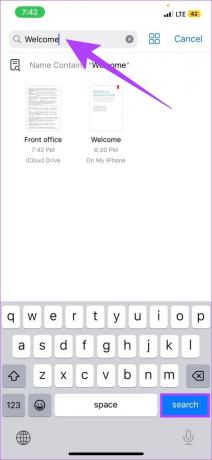
Nå vil alle filene som inneholder den relaterte teksten vises på skjermen.
7. Bruk Ctrl + F i Foto-appen
Kontroll + F-kommandoen er nå sømløst integrert med Photos-appen. Ved å bruke dette kan du søke gjennom bildene dine ved å bruke beskrivende ord som hvilket sted det ble tatt, personer som var til stede, dyr eller andre unike scenetrekk og bildemerker. Slik gjør du det.
Trinn 1: Åpne Bilder-appen og trykk på søkeikonet nederst.
Steg 2: I søkefeltet skriver du inn teksten som er relevant for det du leter etter.
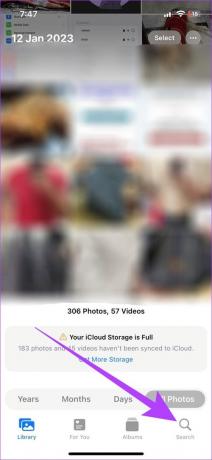

Bla nå gjennom søkeresultatene for å finne bildet du leter etter. Hvis det ikke vises, prøv å bruke andre setninger.
Tips: Du kan også bruke Spotlight Search for å søke i bildene direkte fra startskjermen i stedet for å gå inn i Bilder-appen.
8. Bruk Control + F i WhatsApp Messenger
Å gå gjennom tonnevis av meldinger og chatter for å se etter en spesifikk melding eller til og med en setning høres ut som mye arbeid. Kontroll + F-kommandoen får det imidlertid til å skje i løpet av sekunder. Bare skriv inn teksten eller uttrykket du vil se etter og trykk på søk.
Du kan også referere til følgende veiledninger for å vite mer om bruk av Control + F-kommandoen på WhatsApp Messenger.
9. Hvordan søke etter tekst i Google Dokumenter
I stedet for å gå gjennom endeløse dokumentfiler, her er hvordan du bruker Control + F-kommandoen på iPhone og finner den relevante teksten i løpet av sekunder.
Trinn 1: Åpne Google Dokumenter-appen.
Steg 2: Trykk på dokumentet du vil søke gjennom.
Trinn 3: Trykk på menyalternativene.
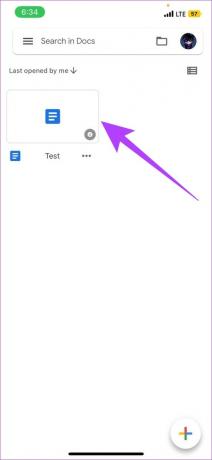
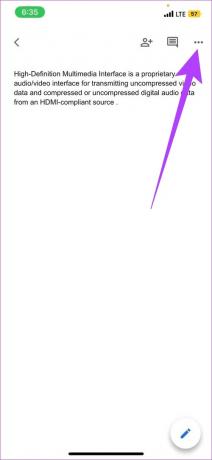
Trinn 4: Gå til Finn og erstatt.
Trinn 5: Skriv inn teksten du vil søke etter, og trykk deretter på søk.
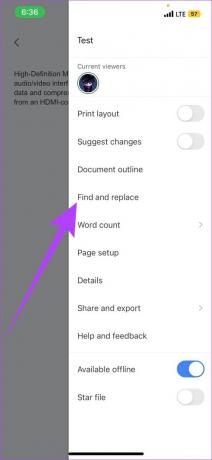

Søkeresultatene vil nå bli uthevet på skjermen. Du kan også bruke denne funksjonen til å søke og erstatte ord i hele dokumentet.
Søk enkelt på din iPhone
Borte er dagene med endeløs rulling mens du går gjennom fjell av tekster for å finne det ene ordet i en dokumentfil. Så vi utforsket de forskjellige appene du kan bruke Control + F-funksjonaliteten på iPhone og iPad. Du kan også referere til vår guide for å vite mer om andre nyttige Tips og triks for iPhone-tastatur.
Sist oppdatert 27. januar 2023
Artikkelen ovenfor kan inneholde tilknyttede lenker som hjelper til med å støtte Guiding Tech. Det påvirker imidlertid ikke vår redaksjonelle integritet. Innholdet forblir objektivt og autentisk.



